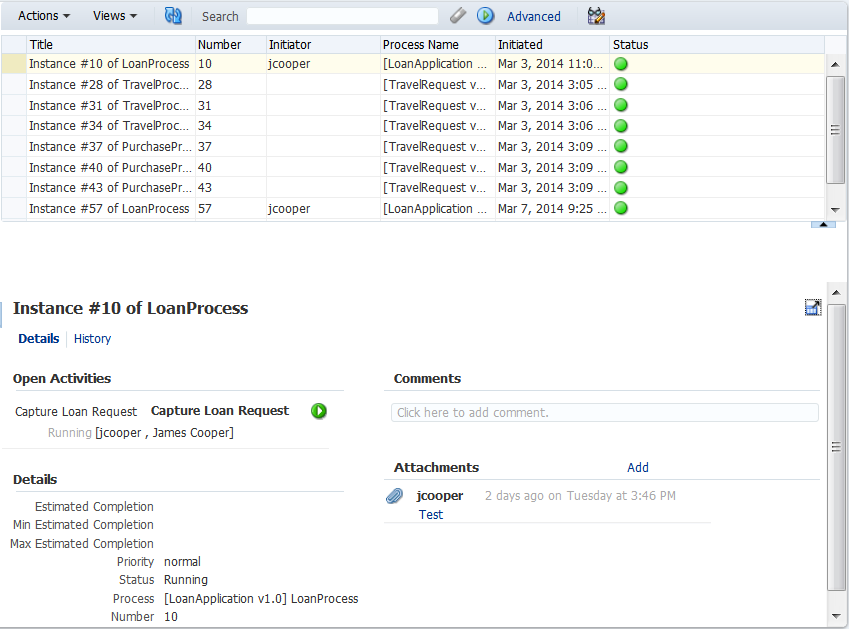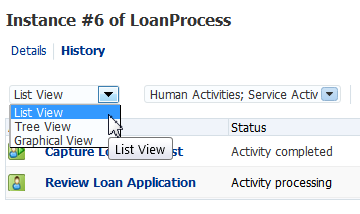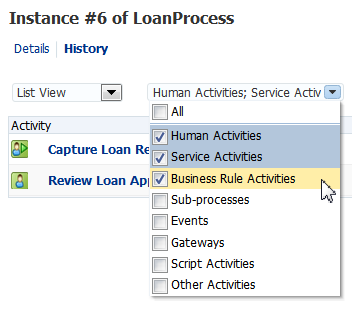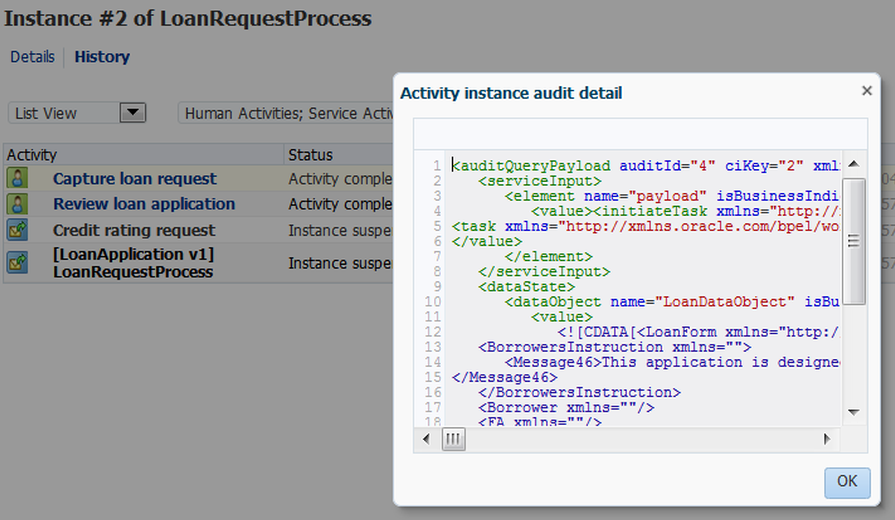3 プロセス・ワークスペースでのプロセス・インスタンスの操作
プロセス所有者はOracle Business Process Management Workspace (プロセス・ワークスペース)を使用すると、プロセス・インスタンスの開始と取消し、検索、詳細の表示、コメントと添付の関連付け、一括操作の実行、およびプロセス・インスタンスのプレゼンテーションのカスタマイズを行うことができます。
プロセス・ワークスペースでのプロセス・インスタンスの開始
プロセス・インスタンスを開始するには、ナビゲーション・ペインの最上部にある「アプリケーション」パネルから始めます。
プロセスを開始するには:
-
「アプリケーション」パネルの「プロセス・トラッキング」ページで、開始するプロセスをクリックします。
そのプロセス・インスタンスのダイアログ・ボックスが表示されます。
ノート:
ブラウザでポップアップ・ブロックを有効にしている場合は、ポップアップを有効にし、タスク・フロー・サービスを利用できるようにしてください。有効にしないとアプリケーションが起動せず、ダイアログ・ボックスも表示されません。
-
コメントを作成するか、または添付を追加します。
コメントを追加するには:
-
「コメント」セクションで、「作成」をクリックします。「コメントの作成」ダイアログ・ボックスが表示されます。
-
コメントを入力して「OK」をクリックします。コメントはプロセス・レベルで追加されます。
添付を追加するには:
-
「添付」セクションで、「追加」をクリックします。「添付の追加」ダイアログ・ボックスが表示されます。
-
添付タイプを選択します。
「デスクトップ・ファイル」を選択した場合は、ダイアログ・ボックスでファイルのパス名を入力するか、ファイルを検索できます。「URL」を選択した場合は、ファイル名とURLを入力するように求められます。
-
添付を指定した後、「OK」をクリックします。添付はプロセス・レベルで追加されます。
プロセス・インスタンスが開始され、イニシエータとして割り当てられます。
-
プロセス・ワークスペースでのプロセス・インスタンスの詳細の表示
ユーザーが表示できるプロセス・インスタンスはユーザーのロールによって決まります。
表3-2は、各ロールの可視性のレベルを示しています。
表3-2 プロセス・インスタンスの可視性
| ロール | プロセス・インスタンスの可視性 |
|---|---|
|
管理者(WorkflowAdminロールまたは管理者ロールを持つユーザー) |
すべてのプロセス・インスタンスのすべての関連情報を表示できます。 |
|
プロセス所有者 |
プロセス・インスタンスのインスタンス詳細をいつでも表示できます。 |
|
swimlaneロールを持つユーザー |
ロールに関連付けられている未割当インスタンスを表示できます。 |
|
タスク割当て先 |
そのタスクのインスタンス詳細を表示できます。 |
プロセス・インスタンスの詳細を表示するには:
「プロセス・トラッキング」ページで、プロセス・インスタンス・リストからインスタンスを選択します。図3-1のように、ページの右下に作業アイテムの「詳細」パネルが開きます。
作業アイテムの「詳細」パネルの詳細は、プロセス・ワークスペース・プロセス・トラッキング・ページのナビゲーションを参照してください。
このパネルを使用して、コメントを作成したり、添付を追加することもできます(「プロセス・インスタンスへのコメントと添付の関連付け」を参照)。
履歴の表示
作業アイテムの「詳細」パネルの「履歴」セクションには監査詳細が含まれており、リスト・ビュー、ツリー・ビュー、またはグラフィカル・ビューという3つの異なる方法で表示できます。このビューは、「履歴」の左上隅にあるドロップダウン・リストから選択します(図3-2参照)。
表示するアクティビティ、サブプロセス、ゲートウェイまたはイベントのタイプを選択できます。これを行うには、図3-3に示すように、「履歴」セクションの上部のリストから選択します。
管理者またはプロセス所有者で、選択したアクティビティに入力または出力ペイロードが含まれる場合、そのアクティビティの入力または出力メッセージを表示できます。これを行うには、アクティビティを選択して、「入力メッセージ」または「出力メッセージ」をクリックします。図3-4に示すように、メッセージがポップアップで表示されます。
プロセス・インスタンスへのコメントと添付の関連付け
コメントまたは添付をプロセス・インスタンスに関連付けることができます。
コメントをプロセス・インスタンスに関連付ける手順
- ワークリストから、コメントを関連付けるプロセス・インスタンスを選択します。
- 「詳細」パネルの「コメント」セクションで、「新規」をクリックします。
- コメントを入力して「OK」をクリックします。
添付をプロセス・インスタンスに関連付ける手順
- ワークリストから、添付を関連付けるプロセス・インスタンスを選択します。
- 「詳細」パネルの「添付」セクションで、「新規」をクリックします。「添付の追加」ダイアログ・ボックスが表示されます。
- 「説明」フィールドで、添付の説明を入力します(オプション)。
- 「ファイル名」フィールドで、ファイルへのパスを入力するか、または「参照」をクリックしてファイルを指定します。
- 「OK」をクリックします。
ノート:
-
プロセス・インスタンスに添付を追加した後、対応するタスクからその添付を削除すると、プロセス・インスタンスからも添付が削除されます。
-
高可用性を実現するためにサーバーがクラスタ化されている環境では、フェイルオーバー発生時にはファイルのアップロードはサポートされません。アクティブなサーバーが停止した場合、他のサーバーではアップロード・プロセスは想定されていないため、アップロードは失敗します。
プロセス・ワークスペースでのプロセス・インスタンスの取消し
プロセス・インスタンスを取り消すことができるのは、プロセスの所有者のみです。
プロセス・インスタンスを取り消すには:
- 取り消すインスタンスの行の最後にある「アクション」リストから「取消」を選択します
- インスタンスを選択し、「プロセス・トラッキング」ページのツールバーにある「アクション」リストから「取消」を選択します。
プロセス・ワークスペースでのプロセス・インスタンスのプレゼンテーションのカスタマイズ
プレゼンテーションとは、「作業アイテム」パネルでインスタンスを表示するときに使用する、列の配置です。既存のプレゼンテーションを使用するか、そのビューに関連付ける新しいプレゼンテーションを作成できます。「作業アイテム」パネルの任意のビューに表示する列を選択できます。
プロセス・インスタンスのプレゼンテーションをカスタマイズするには:
-
「ビュー」パネルから、プレゼンテーションをカスタマイズするビューを選択します。「作業アイテム」パネルにビューが表示されます。
-
作業アイテム・ツールバーで、「プレゼンテーションの編集」をクリックします。「プレゼンテーション」ダイアログ・ボックスが表示され、プレゼンテーションの列を選択してソートできます。
-
「使用可能な列」リストからビューに表示する列を選択し、右矢印をクリックして、「プレゼンテーション列」リストにそれらを移動します。
-
列をソートするには:
-
「プレゼンテーション列」リストで、個別のアイテムを選択します。
-
リストの右側の上下の矢印を使用して、位置を移動します。
-
ソートする各列で同様に繰り返します。
-
-
「OK」をクリックします。
ノート:
「作業アイテム」パネルではプロセス・インスタンスが「プロセス・トラッキング」ページと「標準ダッシュボード」ページの2箇所で表示されます。このパネルが表示されているときにはどちらのページででもプレゼンテーションをカスタマイズできます。ただし、「プロセス・トラッキング」ページでのプレゼンテーションを最初に変更し、その後に「標準ダッシュボード」ページでのプレゼンテーションを変更した場合、「プロセス・トラッキング」ページでどのようなプレゼンテーションが構成されていても、後から設定した構成でプレゼンテーションがオーバーライドされます。「プロセス・トラッキング」ページに戻ると、そのプレゼンテーションは「標準ダッシュボード」ページで構成したものになります。